WOL(Wake On Lan)은 PC의 전원을 원격으로 켜주는 기능입니다.
설정 이전에 WOL 기능을 사용하기 위해서 다음 조건들이 필요합니다.
- PC의 메인보드가 WOL 기능 지원.
- WOL을 지원하는 유선 랜카드 (무선 랜카드는 WOL을 지원하지 않습니다.)
PC에서의 CMOS 설정.
* CMOS 설정 화면은 PC의 CMOS 종류에 따라 차이가 있을 수 있으며, 각 CMOS별 정확한 설정 화면의 구성은 가지고 계신 CMOS (또는 메인보드)의 모델명과 WOL로 검색 엔진을 통해 검색 해보시거나, 제조사에 문의를 해주세요.
보통은 CMOS의 Power Management Setup 에서 확인이 가능하나, 메인보드별로 차이가 있을 수 있습니다.
대부분 다음 그림과 같은 항목을 Enabled로 설정해주시면 됩니다.
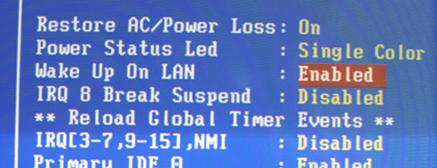
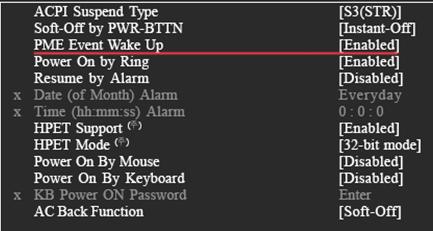
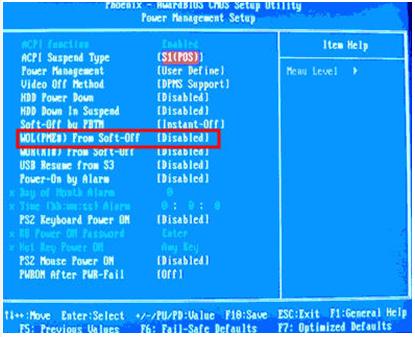
LAN카드에서의 WOL 기능 설정
- 제어판 - 시스템을 선택합니다.
- 시스템 등록정보 창이 나타나면 하드웨어 탭을 선택한 후 장치관리자 버튼을 클릭합니다.
- 장치관리자 창이 나타나면 네트워크 어댑터 항목을 더블 클릭한 후 랜카드를 선택하여 더블클릭합니다.
- 랜카드의 등록정보 창이 나타나면, 고급 탭에서 WOL Frame 기능을 Enable로 변경합니다. (설정 방법은 랜카드마다 차이가 있습니다.)
- 전원관리 탭에서
- 전원을 절약하기 위해 컴퓨터가 이 장치를 끌 수 있음 => 체크.
- 이 장치로 컴퓨터를 대기상태에서 빠져 나오게함 => 체크.
랜카드에 따른 설정 방법
Realtek:
전원관리 탭에서
- 전원을 절약하기 위해 컴퓨터가 이 장치를 끌 수 있음.
- 이 장치로 컴퓨터를 대기 상태에서 빠져나오게 함.
- 관리 스테이션에서만 대기 모드 상태의 컴퓨터를 해제 시킬 수 있음.
세가지 항목을 모두 사용에 체크합니다.
Intel:
고급탭에서 프레임 설정을 Magic Frame으로 설정합니다.
전원관리탭에서
- 전원을 절약하기 위해 컴퓨터가 이 장치를 끌 수 있음.
- 이 장치로 컴퓨터를 대기상태에서 빠져 나오게 함.
두 항목을 모두 사용에 체크합니다.
랜카드의 WOL 설정을 하게 되면 PC의 전원이 꺼져 있더라도 외부의 패킷을 전달하기 위해서 랜 카드의 전원이 항상 들어와 있고 공유기의 LAN포트에도 불이 들어오게 되어 있습니다.

 터치로 컴퓨터 켜기
터치로 컴퓨터 켜기
 Asrock P55 Pro 바이오스 설정 설명
Asrock P55 Pro 바이오스 설정 설명